本文实例为大家分享了Vue下拉选择框Select组件的使用方法,供大家参考,具体内容如下
效果图如下:
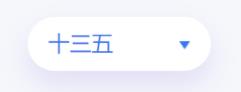
展开图如下:
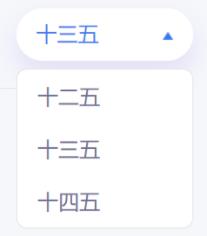
①创建组件Select.vue:预设两种主题色,亦可视情况进行自定义修改样式:
<template>
<div class="m-select-wrap">
<input
:class="['u-select-input f16', color === 'blue' ? '' : 'white-color']"
type="text"
readonly
@click="openSelect"
@blur="onBlur"
v-model="selectName" />
<div :class="['triangle-down', { 'rotate': rotate }]" @click="openSelect"></div>
<div :class="['m-options-panel f16', showOptions ? 'show': 'hidden']" :style="`height: ${selectData.length * 40}px;`">
<p class="u-option" @mousedown="getValue(item.name, item.value, index)" v-for="(item, index) in selectData" :key="index">
{{ item.name }}
</p>
</div>
</div>
</template>
<script>
export default {
name: 'Select',
props: {
selectData: {
type: Array,
default: () => {
return []
}
},
// eslint-disable-next-line vue/require-prop-types
selValue: { // 将该prop值作为selV的初始值
default: undefined
},
color: {
type: String,
default: () => {
return 'blue'
}
}
},
computed: {
selectName () {
let selName
this.selectData.forEach(item => {
if (item.value === this.selectValue) {
selName = item.name
}
})
return selName
},
selectValue: {
get () {
return this.selV
},
set (newVal) {
this.selV = newVal
}
}
},
data () {
return {
selV: this.selValue,
rotate: false,
showOptions: false
}
},
methods: {
openSelect () {
this.showOptions = !this.showOptions
this.rotate = !this.rotate
},
getValue (name, value, index) {
this.selectValue = value
this.$emit('getValue', name, value, index)
},
onBlur () {
this.showOptions = false
this.rotate = false
}
}
}
</script>
<style lang="less" scoped>
.m-select-wrap {
width: 135px;
height: 40px;
line-height: 40px;
position: relative;
.u-select-input {
width: 105px;
background: #3A79EE;
color: #FFFFFF;
box-shadow: 0px 10px 20px 0px rgba(144, 119, 222, 0.2);
border-radius: 20px;
height: 40px;
line-height: 40px;
padding: 0 15px;
cursor: pointer;
border: none;
}
.white-color {
background: #FFFFFF;
color: #3A79EE;
}
.triangle-down { // 下三角样式
width: 0;
height: 0;
border-left: 5px solid transparent;
border-right: 5px solid transparent;
border-top: 10px solid #333;
position: absolute;
top: 18px;
right: 15px;
transition: transform 0.3s ease-in-out;
}
.rotate {
transform: rotate(180deg);
}
.m-options-panel {
position: absolute;
background: #FFFFFF;
border-radius: 8px;
width: 133px;
border: 1px solid #E3E3E3;
top: 46px;
left: 0;
color: #706F94;
.u-option {
padding: 0 15px;
cursor: pointer;
}
.u-option:hover {
color: #3A79EE;
background: #EEF1FA;
}
}
.show {
display: block;
}
.hidden {
display: none;
}
}
</style>②在要使用的页面引入:
<Select
:selectData="selectData"
:selValue="selValue"
color="white"
@getValue="getValue" />
import Select from '@/components/Select'
components: {
Select
}
data () {
return {
selectData: [
{
name: '十一五',
value: 11
},
{
name: '十二五',
value: 12
},
{
name: '十三五',
value: 13
},
],
selValue: ''
}
}
created () {
// 初始化下拉框
this.selValue = this.selectData[0].value
}
methods: {
getValue (name, value, index) {
console.log('item:', name, value, index)
}
}以上就是本文的全部内容,希望对大家的学习有所帮助,也希望大家多多支持Devmax。